
اپنے Android فون سے اپنے کمپیوٹر پر تصاویر لینا مشکل کام ہوسکتا ہے اگر آپ نہیں جانتے کہ کہاں سے آغاز کرنا ہے۔ خوش قسمتی سے ، ایک بار جب آپ جان لیں گے کہ کہاں دیکھنا ہے تو یہ بالکل سیدھا ہے۔
ان کا کہنا ہے کہ بہترین کیمرہ وہی ہوتا ہے جو آپ کے پاس ہوتا ہے ، اور اکثر یہ نہیں کہ آپ کے اسمارٹ فون میں کیمرا ہی بنتا ہے۔ اگر آپ اپنے فون کے ذریعہ بہت ساری تصاویر یا ویڈیوز کی شوٹنگ ختم کردیتے ہیں تو ، آپ بلا شبہ ان تصاویر کو کسی وقت اپنے کمپیوٹر پر لانا چاہیں گے۔
متعلقہ: لامحدود تصاویر کو ذخیرہ کرنے کیلئے گوگل فوٹو کا استعمال کیسے کریں
طریقوں کی کمی نہیں ہے اپنی تصاویر کا خود بخود بیک اپ لینے کے ل بادل میں (اور پھر انہیں بادل سے اپنے کمپیوٹر پر منتقل کریں) ، لیکن یہ وہ نہیں ہے جس کے بارے میں ہم یہاں بات کر رہے ہیں۔ اس کے بجائے ، ہم ایک سادہ ، پرانے اسکول یو ایس بی کی منتقلی کے ذریعہ آپ کے فون سے آپ کے کمپیوٹر پر تصاویر حاصل کرنے کے طریقوں کو دیکھیں گے۔
قطع نظر اس کے کہ آپ ذیل میں کس طریقہ کا انتخاب کرتے ہیں ، آپ کو یہ یقینی بنانا ہوگا کہ آپ کا فون تصویروں کی منتقلی کے لئے تیار ہے۔ آگے بڑھیں اور اپنے فون کو USB کیبل سے اپنے کمپیوٹر سے مربوط کریں۔ پھر ، نوٹیفیکیشن سایہ نیچے کھینچیں اور یقینی بنائیں کہ تصاویر کی منتقلی کا آپشن منتخب کیا گیا ہے۔ اس اختیار کو اصل میں "منتقلی امیجز" کا نام دیا جاسکتا ہے ، لیکن اس کا نام بھی "ایم ٹی پی ،" "پی ٹی پی" ، یا یہاں تک کہ "فائل ٹرانسفر" بھی رکھا جاسکتا ہے۔ وہ سب بنیادی طور پر ایک ہی کام کرتے ہیں۔
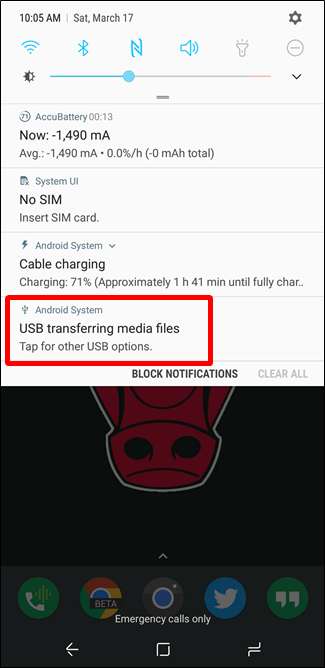
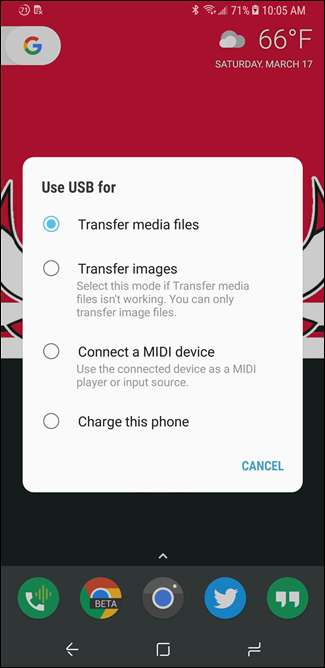
ایک طریقہ: مائیکروسافٹ فوٹو استعمال کریں
اگر آپ سافٹ ویئر کو آپ کے لئے زیادہ تر کام کرنے دیتے ہیں تو ، مائیکرو سافٹ فوٹو آپ کے فون سے اپنے کمپیوٹر پر تصاویر حاصل کرنے کا سب سے آسان طریقہ ہے۔ شاید آپ کے کمپیوٹر پر تصاویر پہلے ہی انسٹال ہوچکی ہیں اور استعمال میں بہت آسان ہے۔ اور اگر یہ آپ کے کمپیوٹر پر نہیں ہے تو آپ اسے حاصل کرسکتے ہیں مائیکرو سافٹ اسٹور سے مفت (آپ کے کمپیوٹر میں سے ایک ، کے ساتھ الجھن میں نہیں ہے مائیکروسافٹ اسٹور ).
اپنے فون پر آپ کے کمپیوٹر میں پلگ ان اور صحیح موڈ میں (جیسا کہ اوپر نمایاں کیا گیا ہے) ، فوٹو کے اوپری دائیں کونے میں "درآمد" کے بٹن پر کلک کریں۔
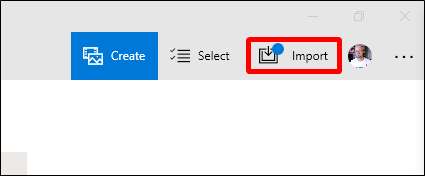
پاپ اپ ہونے والے مینو پر ، "USB آلہ سے" اختیار منتخب کریں۔
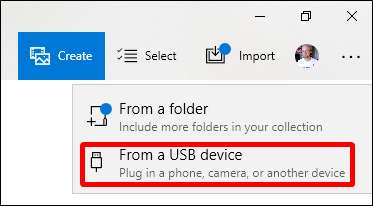
فوٹو کو USB آلات کے لئے اسکین کرنا چاہئے ، اور پھر ایک فہرست لوڈ کرنا چاہئے۔ اپنا فون منتخب کریں۔

اپنے آلے کو منتخب کرنے کے بعد ، تصاویر فون پر اسٹور کردہ تصاویر کی تلاش فوری طور پر شروع کردیتی ہیں۔ اس میں تھوڑا سا وقت لگ سکتا ہے ، لہذا بس اسے کام کرنے دیں۔
جب فوٹو لسٹ لوڈ ہوجاتی ہے تو ، ان تمام تصاویر پر کلک کریں جن کی آپ درآمد کرنا چاہتے ہیں۔ اگر آپ جانتے ہیں کہ آپ سب چاہتے ہیں تو ، صرف اوپری حصے میں "سبھی کو منتخب کریں" لنک استعمال کریں۔ آپ صرف ان امیجوں کو منتخب کرنے کے لئے "نیا منتخب کریں" لنک پر بھی جاسکتے ہیں جو آپ کے آخری درآمدی سیشن کے بعد سے نئی ہیں (یعنی وہ تصاویر جن کی تصاویر پہلے منتقل نہیں ہوئی ہیں)۔ ظاہر ہے ، اگر آپ نے پہلے کبھی بھی یہ خصوصیت استعمال نہیں کی ہے تو ، آپ کی تمام تصاویر نئی ہوں گی اور وہ دونوں آپشن ایک ہی کام کریں گے۔
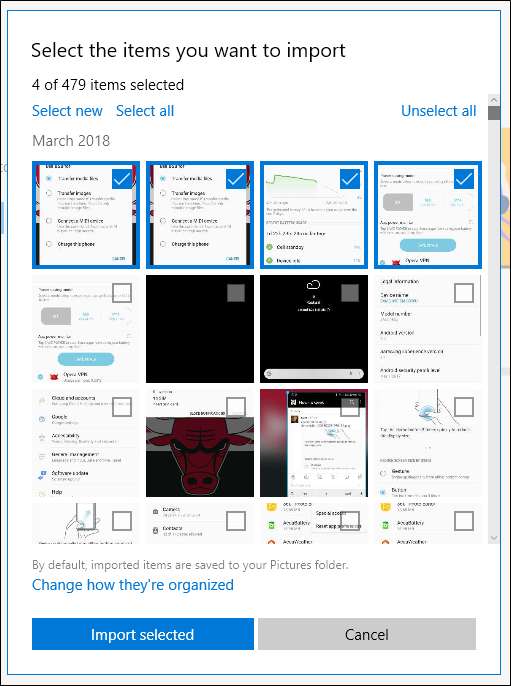
پہلے سے طے شدہ طور پر ، فوٹو ایک نیا فولڈر تیار کرتا ہے جس کے نام سال اور مہینے کے مطابق ہوتے ہیں جب تصاویر لی گئیں ، اور وہ نیا فولڈر اپنے پی سی پر پکچرز فولڈر میں رکھتا ہے۔ لہذا ، اگر آپ نے تصاویر کو درآمد کرنے کے لئے پہلی بار فوٹو استعمال کیا ہے تو ، اس کے لئے متعدد نئے فولڈرز تیار کرنے کے لئے تیار رہیں۔ یہ کوئی مثالی تنظیم نہیں ہے ، لیکن اس میں ہر چیز کو ایک ہی فولڈر میں پھینک دیا جاتا ہے۔
تاہم ، آپ اس تنظیم کو تبدیل کرسکتے ہیں۔ نچلے حصے میں "وہ کیسے منظم ہیں تبدیل کریں" کے لنک پر صرف کلک کریں۔ یہاں سے ، اگر آپ چاہیں تو نیا فولڈر منتخب کر سکتے ہیں ، نیز اس کے علاوہ بھی مختلف ترتیب دینے کا اختیار ہے۔ مزید دانے دار تنظیم کے ل you ، آپ تاریخ کا انتخاب کرسکتے ہیں (جس کی تخلیق ختم ہوجائے گی مختلف فولڈرز کے) ، یا آپ انہیں نئے فولڈروں کی تعداد کو کم سے کم کرنے کے لئے سال بہ سال ترتیب دیتے ہیں۔
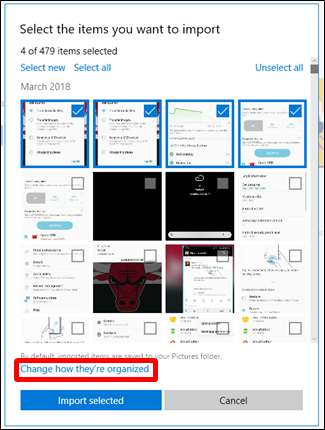

اپنی تصاویر اور تنظیم کے اختیارات منتخب ہونے کے ساتھ ، نچلے حصے میں "درآمد شدہ منتخب کریں" کے بٹن پر ٹیپ کریں۔ جادو کی طرح ، تصاویر آپ کے کمپیوٹر پر درآمد کی جاتی ہیں۔

آسان نہیں ہوسکتا ہے۔
دوسرا طریقہ: ایکسپلورر میں امیجز کو کاپی / پیسٹ کریں
اگر آپ اپنی تصاویر کو منظم کرنے پر زیادہ سے زیادہ قابو رکھنا پسند کرتے ہیں تو ، آپ ہر چیز کو دستی طور پر درآمد کرنا چاہیں گے۔
ایسا کرنے کے ل once ، ایک بار پھر یقینی بنائیں کہ آپ کا فون صحیح موڈ میں ہے اور تصاویر کی منتقلی کے لئے تیار ہے۔ وہاں سے ، ونڈوز ایکسپلورر کو کھولیں اور "اس پی سی" پر جائیں۔
آپ کے فون کو بطور آلہ درج کیا جانا چاہئے۔ USB منتقلی کا آپشن کیسے ترتیب دیا گیا ہے اس پر انحصار کرتے ہوئے ، آئیکن کیمرا ، پورٹیبل میڈیا پلیئر ، یا شاید کسی اور ڈرائیو کی طرح نظر آسکتا ہے۔ آئیکن اتنا اہم نہیں ہے ، حالانکہ صرف نام پر دھیان دیں۔
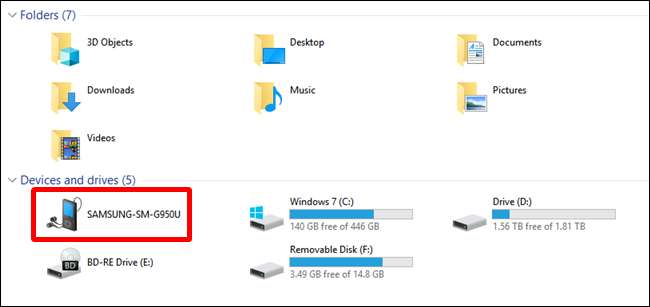
ایک بار آلہ کھولنے کے بعد ، آپ کو "فون" نامی ایک ڈرائیو نظر آئے گی۔ اسے کھولو۔
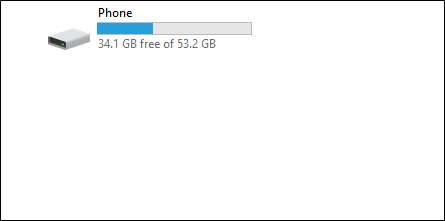
تصاویر تلاش کرنے کے لئے ، DCIM فولڈر کو دیکھیں۔
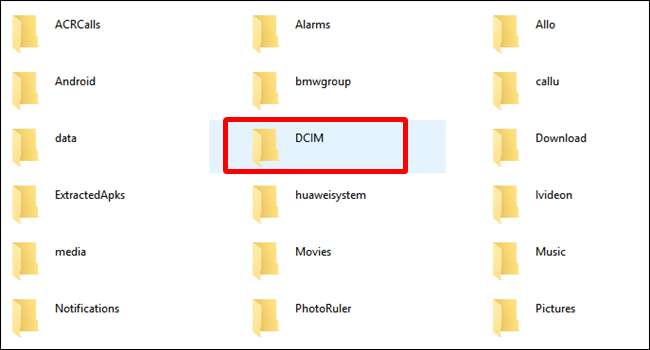
DCIM فولڈر میں ، "کیمرا" فولڈر کھولیں۔
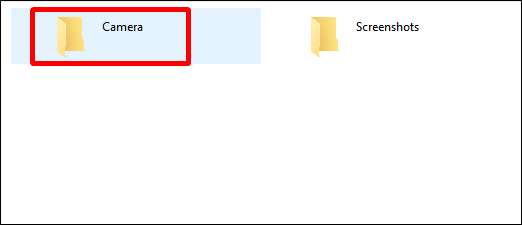
وہ تمام تصاویر منتخب کریں جن کی آپ منتقلی کرنا چاہتے ہیں۔ بالکل اسی طرح جیسے دوسرے ونڈوز فولڈرز میں ، آپ اپنی پسند کی پہلی تصویر پر کلک کر کے فوٹو کی ایک حد کو منتخب کرسکتے ہیں ، اور پھر شفٹ + حد میں آخری تصویر پر کلیک کر سکتے ہیں۔ یا ، آپ Ctrl + پر کلک کرکے ایک وقت میں ایک سے زیادہ تصاویر منتخب کرسکتے ہیں۔
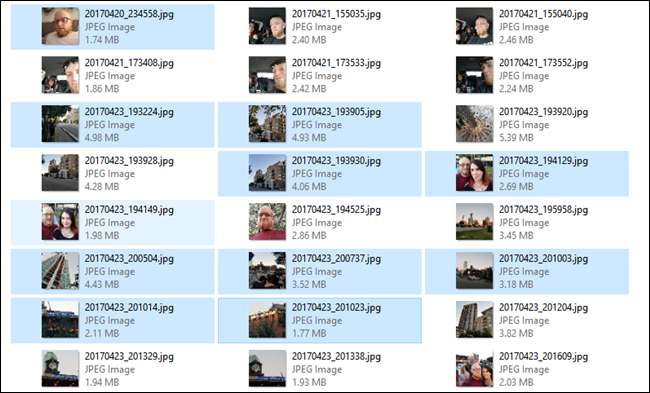
اپنی تصاویر منتخب کرنے کے بعد ، منتخب کردہ تصاویر میں سے کسی پر دائیں کلک کریں ، اور پھر "کاپی" کمانڈ منتخب کریں (آپ صرف Ctrl + C بھی مار سکتے ہیں)۔ اگر آپ فوٹو کاپی کرنے کی بجائے ان کو منتقل کرنا چاہتے ہیں (جو انہیں فون سے ہٹاتا ہے) تو ، اس کے بجائے "کٹ" کمانڈ استعمال کریں۔
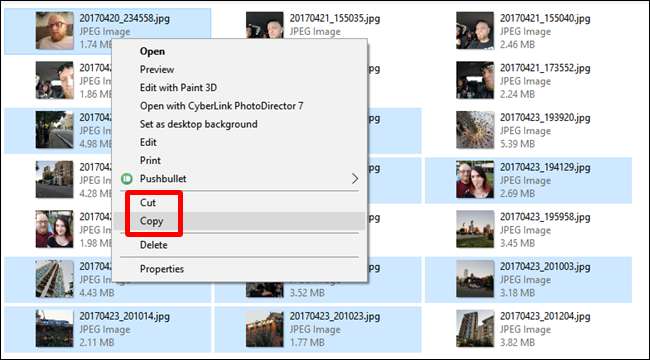
اس فولڈر میں تشریف لے جائیں جہاں آپ تصویروں کو دیکھنا چاہتے ہو ، فولڈر میں کسی بھی خالی جگہ پر دائیں پر کلک کریں ، اور پھر "پیسٹ کریں" کمانڈ منتخب کریں (یا Ctrl + V دبائیں)۔
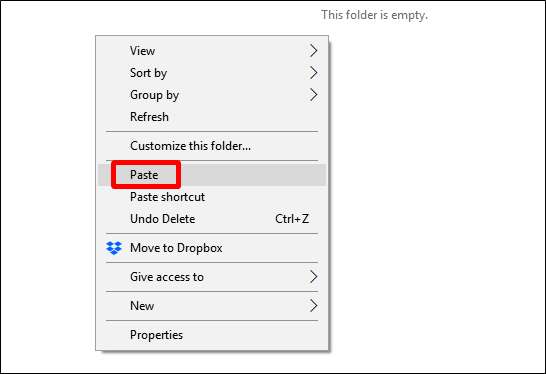
چند سیکنڈ (یا منٹ کے بعد ، اس بات پر منحصر ہے کہ آپ کتنی تصاویر منتقل کررہے ہیں) ان تمام تصاویر کو اپنے نئے گھر میں ہونا چاہئے۔ اور ظاہر ہے ، اگر آپ کاپی کرنے اور پیسٹ کرنے کے بجائے گھسیٹنے اور چھوڑنے کو ترجیح دیتے ہیں تو ، آپ فائل ایکسپلورر کے ونڈوز کو بھی کھول سکتے ہیں اور جس طرح سے آپ اپنی فائلوں کو دوسری فائلوں میں گھسیٹ سکتے ہیں۔







